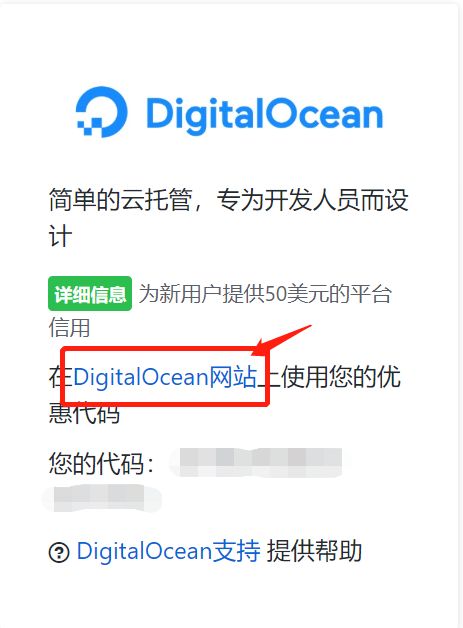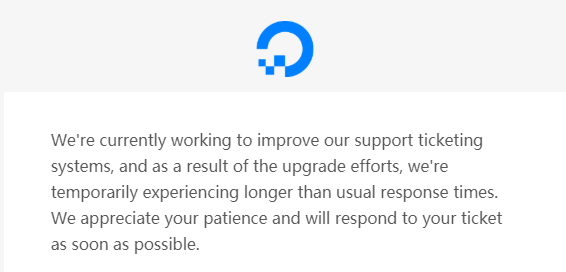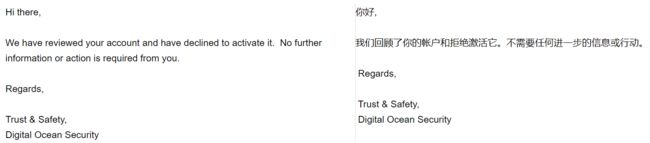搭建一个wordpress网站无需一步一步打代码。
写在前面
我在搭建wordpress网站的时候还是学生,所使用的开发者工具在一年内免费,如果你不是学生可能就需要付一些费用啦。
本教程会用到以下的开发者工具:
- GitHub Student Developer Pack(简称学生包)
- AWS(也可以用DigitalOcean)
- Namecheap
一、GitHub Student Developer Pack
首先申请GitHub Student Developer Pack(简称学生包)。
学生包里的开发者工具有一年的免费使用优惠,只要不超过它所提供的免费额度,都不用额外付费。我们架站就要用到学生包里的开发者工具。
由于我申请学生包的时候没有截图,所以只能用文字表述了。 (如果你很有钱,那么可以跳过这一步。)
进入学生包的页面后,点击【Get your Pack】。如果弹出登录GitHub的页面,那么登录就好了(没有GitHub账户就去注册一个)。一直顺着流程做,直到要填写你的相关信息的页面。
填写信息
填写信息的时候,有两个地方是需要注意的:
- 第一,填写你的教育邮箱。有的学校会有一个教育邮箱,填上去;如果没有的话,就上传(拍照)一下你的学生证明(学生证、成绩单等等)。
- 第二,申请原因。在填写“你将如何使用GitHub?”的时候,你需要很详细地写明申请的原因,写得越详细越诚恳越好,因为这样拿到学生包的机会就会越大!!!
- 申请原因要点参考:
- 告知你的学生身份
- 你现在在做什么(项目/学习/课程需要…)
- 表示需要借助学生包来帮助自己做项目/学习
- 表示希望能够通过学生包的申请
- ……
- 申请原因要点参考:
等待GitHub Education的邮件……
不管你的申请是否通过,GitHub education 一般都会给你回复,一般是一个星期左右,但也可能会久一点。
如下图,就是申请通过的邮件。
如果申请没有通过,邮件的回复一般就是 “Unfortunately ……”
学生包里包含了很多开发者工具,我用到了aws education和namecheap。而下面是我使用(申请) DigitalOcean 的经历。
二、DigitalOcean
本来呢,我是准备用DigitalOcean搭建wordpress的,因为身边的同学都说DigitalOcean比AWS好用,而且AWS启动实例要用到信用卡,而我又是学生,没有稳定的收入申请不了信用卡哇,所以将希望寄托在DigitalOcean上了,但是在申请用户的时候DigitalOcean居然把我的账户锁了。
说明!!!以下不是架站流程哈,而是我使用DigitalOcean的经历,大家参考参考,别犯我同样的错误啦。
1.创建帐户。通过学生包进入 DigitalOcean ,点击链接进入,创建一个用户。
创建完用户(注册)之后,DigitalOcean会给你发邮件,让你确认邮件地址、激活、验证。
2.激活账户。查看DigitalOcean的邮件,根据邮件的指引会来到这样一个页面,绑定一个支付方式来激活你的账户。要么直接绑卡,要么通过PayPal支付5美元。
我当时试绑了工商银行的借记卡,但是失败了,不知道是为什么。穷学生也没有其他借记卡了,然后我尝试用PayPal支付,结果,PayPal也是要绑信用卡的(本来因为AWS启动实例需要用信用卡才决定用 Digital Ocean 的)。
所以为了期末作业,我也只能尝试申请信用卡试试啦……
顺便说一下,我申请的是某银行的校园卡,大学毕业前没有额度、不能透支,存多少钱就用多少钱,所以不太担心AWS会突然扣我一大笔钱。
3.注册PayPal。拿到信用卡之后我就去注册PayPal了
为什么不直接在DigitalOcean绑定信用卡?
抱歉,我也不知道当时是怎么了(哭)。
后来听别人说,直接绑卡很快就可以成功激活账户了,而我还多弄了一个PayPal。晕哇。
我注册PayPal的时候,填写的账户名称不是真名。PayPal审查的时候发现我的账户名称和上传的身份证明不一致,无法为我完成审核,注销了我的账户,并让我重新注册。于是在头脑十分不清醒的情况下,我真的又重新注册了新的PayPal账户( 用同一张信用卡,用另外一个邮箱 )。
弄了一轮,终于成功用PayPal支付了5美元,可是Digital Ocean那边还是停留在支付的页面。我就给Digital Ocean发邮件询问为什么付了款却没有任何反应,然后大概等了一天吧,我就收到了PayPal的退款了。接着,我的Digital Ocean账户就被锁了。
我直接懵了。
然后我就作死地又注册了一个Digital Ocean的账户,用新的PayPal账户支付了5美元,很快,钱被退回来了。我又再支付了一次,一样,钱又被退回来了。不久,我第二个Digital Ocean账户也被锁了。
4.我上网查询了一下,发现Digital Ocean为防止资源被滥用,规定一个支付方式使用一个用户,有时一个人只能注册一个账户。而我好像触犯了规定。
于是我通过邮件联系DigitalOcean,主动说明原因,承认错误,并询问能否帮忙解锁账户。但是,只收到毫无用处的回复。
我就觉得很生气,能解锁就帮忙解锁呀,不能解锁也给我个坚决的回应呀,给个这么含糊的回复,让用户就这样白白地等,算什么呢?
我不断发邮件去询问,DigitalOcean也没有再回复我了。
我等了很久,再次给 DigitalOcean 发了很多邮件。可能是因为 DigitalOcean觉得我太烦了,终于给我回了一封邮件,内容如下:
看到这封邮件,我真的好生气。我不断尝试询问账户被锁的原因,但是没有结果。直到现在,我也不知道我账户被锁的确切原因。还有,既然已经是拒绝激活账户了,为什么不及时给我一个回复呢,还非得不断追问才有回复……
经历了以上的这些, 我对DigitalOcean感到很失望。我觉得DigitalOcean 也挺不负责任的,至少应该向客户说明一下账户被锁的原因吧。
没关系,那就改用AWS。